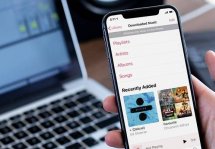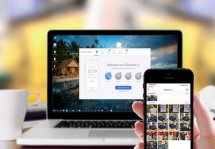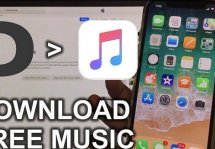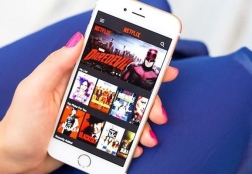Синхронизация iPhone с компьютером: инструкция
Статьи и Лайфхаки
Компьютер распознаёт iPhone так же, как и цифровой фотоаппарат.
Последовательность действий

Сделать это можно при помощи программы iTunes. Это многофункциональное ПО от компании Apple, которое одновременно является плеером, оболочкой и утилитой для синхронизации устройств.
Скачать iTunes можно на официальном сайте Apple, причём совершенно бесплатно.
- Файл устанавливают на Mac или ПК, а затем ищут ярлык iTunes и запускают его с рабочего стола.
- После запуска программы подключают смартфон к компьютеру с помощью кабеля USB. При этом iPhone должен находиться в режиме ожидания, т.е. все приложения следует отключить.
- Через несколько секунд после подключения начинается автоматическая синхронизация, о чём на экране устройства появится уведомление.
- Во время такой синхронизации нельзя отключать USB-кабель от устройства или компьютера. Экстренное завершение синхронизации («Отменить» в нижней части экрана) защитит iPhone от потери данных.
Синхронизация на нескольких компьютерах

По умолчанию устройство может быть синхронизировано только с одной-единственной медиатекой iTunes. Однако после jailbreak такая функция становится доступной. Пользователю Windows понадобится программа UltraEdit, а владельцу Mac – HexEdit.
Во время попыток синхронизировать iPhone со вторым компьютером пользователь получает уведомление о том, что устройство уже синхронизировано с другой библиотекой.
- Итак, следует запустить текстовый редактор на основном компьютере (с которым устройство уже синхронизировано) и открыть там файл iTunes Music Library.xml (диск\Моя музыка\iTunes).
- После этого нужно определить строку со значением Library Persistent ID и найти числовое обозначение идентификатора iTunes, а затем – создать копию этого элемента.
- Те же самые действия повторяют и на втором компьютере. Найденный идентификатор заменяют сохранённым, но не удаляют его, а сохраняют в удобном месте. После этого сохраняют внесённые изменения и закрывают отредактированный файл.
- Для открытия файла iTunes Music Library.itl уже на втором компьютере используют вышеуказанные программы (UltraEdit для Windows или HexEdit для Mac).
- Открывают меню Edit, указывают команду Replace. На поле Hex должен быть применён флажок, после чего вводят сохранённое значение идентификатора iTunes в строку Find.
- В Replace with вносят значение сохранённого идентификатора основного компьютера и подтверждают выбор нажатием кнопки Replace All.
- Осталось сохранить внесённые изменения и закрыть файл. Теперь iPhone подключают ко второму компьютеру и выполняют синхронизацию, не забыв указать «Управление музыкой и видео вручную».
Подписывайтесь на нас в Telegram и ВКонтакте.

Сергей Семенов, 31 год
Аналитик, журналист, редактор
Настоящий мобильный эксперт! Пишет простым и понятным языком полезные статьи и инструкции мобильной тематики, раздает направо и налево наиполезнейшие советы. Следит за разделом «Статьи и Лайфхаки».
Информация полезна? Расскажите друзьям
Похожие материалы
Анекдот дня
— Купила вчера телефон, а на экране какое-то чудовище! Что делать? — Выключите режим фронтальной камеры!
Загрузить ещеПоделиться анекдотом:
Факт дня
Первым коммерческим мобильным телефоном, позволяющим делать звонки без участия оператора, стал Motorola DynaTAC, появившийся на рынке в 1973 году.
Больше подробностейПоделиться фактом:
Совет дня
Начиная с версии 6.0 Marshmallow, в Android появился режим Doze, предназначенный для экономии заряда батареи. Но очень часто он мешает пользователям.
А почему?Поделиться советом:
Цитата дня
«Чем лучше человек, тем он мягче и снисходительнее к недостаткам других».
(с) Джозеф Аддисон.Загрузить еще
Поделиться цитатой:
Угадаешь? Тогда ЖМИ!
Советуем глянуть эти материалы
Какое слово закрашено?

мда уж, не угадал!
ого, а ведь верно!
- Женой
- Умнее
- Интереснее
- Красивее